Co zrobić, gdy papier zatnie się podczas drukowania wizytówek
Jeśli papier zatnie się podczas drukowania wizytówek, może nastąpić wyświetlenie kilku błędów po kolei.
Spójrz na ekran dotykowy drukarki i podejmij odpowiednie działanie, aby naprawić błąd.
Został wyświetlony błąd 1071
-
Załaduj na tylną tacę dwa arkusze papieru o rozmiarze A4 lub papieru Letter/zwykłego.
Wyrównaj prowadnice papieru w tylnej tacy z obiema krawędziami papieru.
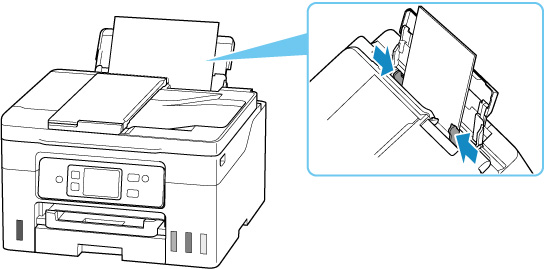
-
Wybierz na ekranie dotykowym drukarki opcję OK.
Pobranie załadowanego papieru spowoduje wypchnięcie zaciętego papieru.
-
Zobacz ekran dotykowy drukarki.
Jeśli nadal widoczny jest błąd „1071”, zacznij od kroku 1.
Jeśli zostanie wyświetlony błąd „1300”, patrz Usuwanie zaciętego papieru z drukarki.
W przypadku wyświetlenie błędu „1072”, wykonaj czynności opisane w następnej sekcji, Został wyświetlony błąd 1072.
Został wyświetlony błąd 1072
-
Otwórz moduł skanera/pokrywę.
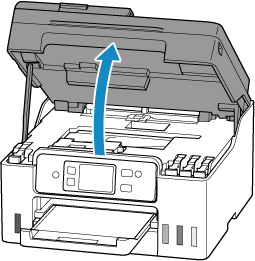
-
Sprawdź wnętrze drukarki.
Jeśli znajduje się tam papier, usuń go w następujący sposób.
 Ważne
Ważne-
Nie dotykaj przezroczystej folii (A), białego pasa (B) ani rurek (C).
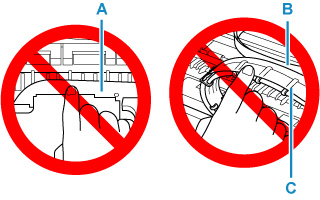
Jeśli zabrudzisz lub zadrapiesz tę część, dotykając ją papierem lub dłonią, możesz uszkodzić drukarkę.
-
Jeśli papier zakleszczył się pod uchwytem głowicy drukującej, przesuń uchwyt głowicy drukującej na prawy lub lewy skraj, w zależności od tego, co bardziej ułatwi wyjęcie papieru.
Podczas przesuwania uchwytu głowicy drukującej chwyć uchwyt głowicy drukującej i przesuwaj go powoli na prawy lub lewy skraj.
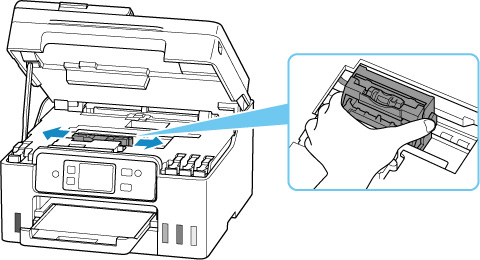
-
Mocno chwyć zacięty papier.
Jeśli papier jest zwinięty, wyciągnij go, chwytając za krawędzie papieru.
-
Powoli wyciągnij zacięty papier tak, aby go nie podrzeć.
Wyjmuj papier pod kątem około 45 stopni.
-
Upewnij się, że został usunięty cały zakleszczony papier.
Jeśli podczas wyciągania papieru zostanie on rozdarty, małe fragmenty papieru mogą pozostać wewnątrz drukarki. Sprawdź poniższe kwestie i wyjmij cały pozostający papier.
- Czy pod uchwytem głowicy drukującej znajdują się jeszcze jakieś skrawki papieru?
- Czy drobne fragmenty papieru pozostały w drukarce?
- Czy w pustych przestrzeniach (D) po lewej i prawej stronie drukarki pozostały jeszcze jakieś skrawki papieru?
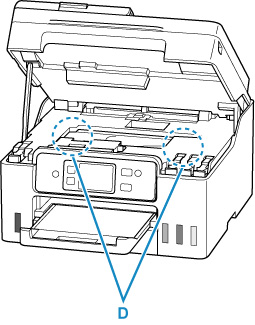
-
-
Zamknij moduł skanera/pokrywę.
Aby zamknąć moduł skanera/pokrywę, unieś go lekko, a następnie delikatnie opuść.
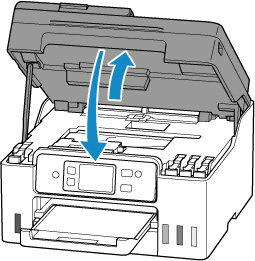
-
Zobacz ekran dotykowy drukarki.
W przypadku wyświetlenie błędu „1073”, wykonaj czynności opisane w następnej sekcji, Został wyświetlony błąd 1073.
Został wyświetlony błąd 1073
-
Włóż do tylnej tacy jeden arkusz papieru o rozmiarze Karta (Card) w orientacji pionowej.
Wyrównaj prowadnice papieru w tylnej tacy z obiema krawędziami papieru.
Nie wkładaj papieru w orientacji poziomej, ponieważ może to spowodować jego zacięcie.
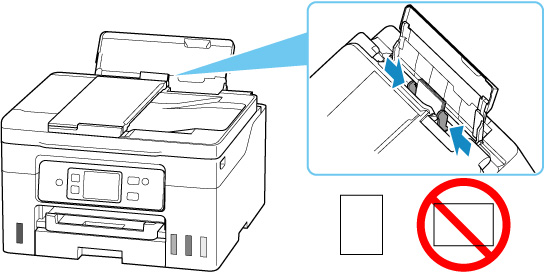
-
Wybierz na ekranie dotykowym drukarki opcję OK.
Drukarka wznowi drukowanie. Wydrukuj ponownie stronę, która nie została ukończona z powodu zacięcia papieru.

